這次要介紹如何應用 Google Calendar 的環境,【快速】建置一個以色列日曆。
一般來說,日曆內容的呈現,要逐一在每個日曆格位中打入資料。
現在要建置一個以色列日曆,若是一筆一筆資料來建立,勢必會浪費很多時間。
所以,這次的處理工作就需要配合 Excel、Google Calendar 資料的匯入功能及 Notepad(記事本) 轉碼等技巧,快速建置好日曆。
- 在 Excel 中,建立好 2016年的日期清單。檔名:猶太曆.xlsx
- 從 Time and Date 網站中,下載該年份的節日清單。
https://www.timeanddate.com/calendar/?year=2016&country=34 - 依據節日清單中,西元、猶太曆的關係,整理出西元、猶太曆的對照表。(如上圖示)
- 將對照表的內容,轉換成 Google Calendar 的CSV匯入格式,所對應的欄位資料。

- 選取要匯入的資料欄位,複製。
- 貼上到另一個 Excel 檔案。檔名:日曆_CSV.xlsx
Start Date & End Date 要自定格式為 mm/dd/yyyy
Start Time & End Time 要自定格式為 hh:mm AM/PM - 將日曆資料,另存成 CSV格式。檔名:日曆_CSV.csv

- 以 Notepad.exe (記事本)開啟 日曆_CSV.csv 檔案, 另存成 UTF-8 編碼格式。
此步驟需要執行,是因為匯入資料中含有中文字。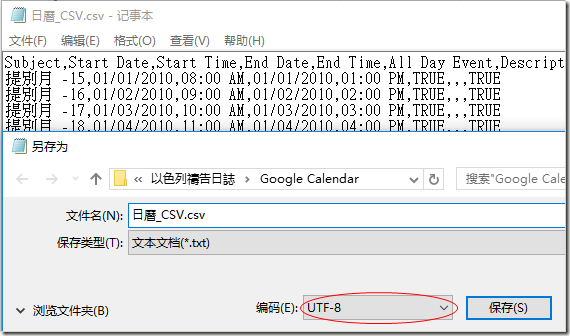
- 最後,就是將日曆資料匯入的作業工作。
進入 Google Calendar
設定,在日曆設定視窗中,選擇【日曆】頁簽
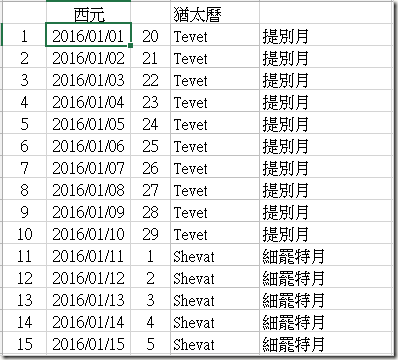
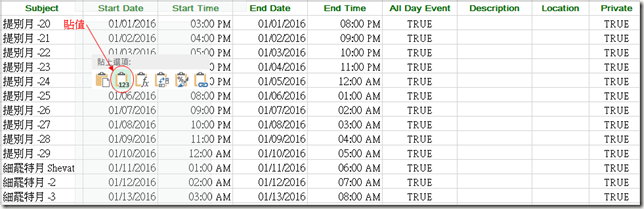
沒有留言:
張貼留言